建議您安裝 Unreal Engine 4.27 或 5.0 版 ,以充分利用內建 HoloLens 支援。
移至 Epic 遊戲啟動器中的 [ 程式庫 ] 索引標籤,選取 [啟動 ] 旁的下拉式箭號,然後按一下 [ 選項]。 在 [目標平台] 中,選取 HoloLens 2,然後按一下 [套用]。
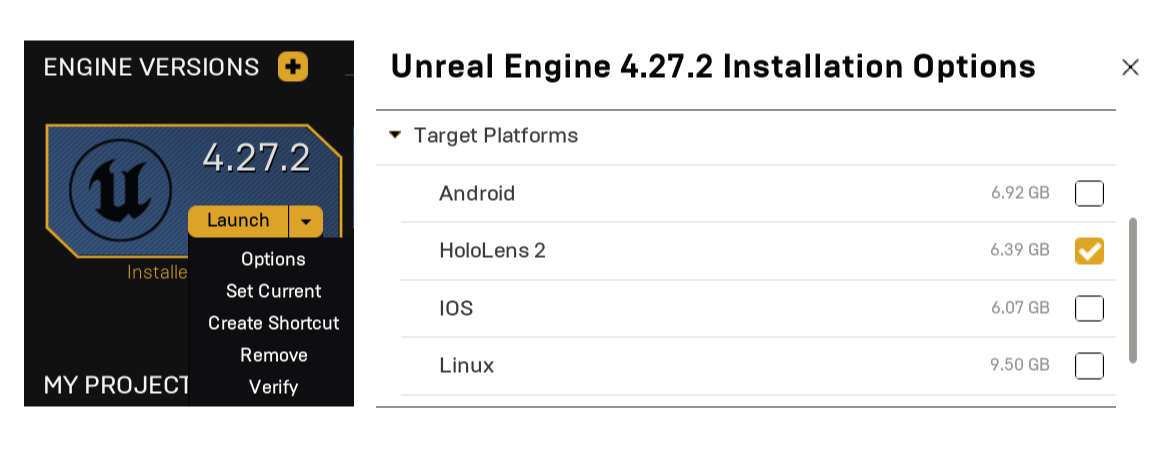
匯入適用于 Unreal 的 Mixed Reality 工具組

混合實境工具組 (MRTK) 是混合實境應用程式的開放原始碼跨平台開發套件。 MRTK 提供跨平台輸入系統、基礎元件,以及空間互動的常見基本要素。 該工具組主要用於加速開發以 Microsoft HoloLens、Windows Mixed Reality 沈浸式 (VR) 頭戴裝置和 OpenVR 平台為目標的應用程式。
如果您還沒有混合實境專案,請遵循HoloLens 2 消費者入門教學課程的前三節,讓專案準備好供 MRTK 使用。
適用于 Unreal 的 MRTK 中樞簡介
我們建議您使用 MRTK 中樞來取得 MRTK 外掛程式。 這是開發人員探索及更新 Microsoft Mixed Reality外掛程式並將其新增至其 Unreal 專案的新方式。 您可以檢視外掛程式、查看其相依性,並將其安裝到您的專案中,而不需要離開 Unreal 編輯器。
- 探索新的 Microsoft Mixed Reality外掛程式,並將其及其相依性安裝到您的 Unreal 專案中。
- 讓您的 Microsoft Mixed Reality 外掛程式保持在最新狀態。
- 如果您不再需要 Microsoft Mixed Reality外掛程式,請從您的專案中移除外掛程式。
注意
適用于 Unreal 的 MRTK 中樞僅適用于 Unreal Engine 4.26 版或更新版本。 針對 Unreal Engine 4.25+版,您可以從 Unreal Engine Marketplace 或 GitHub 取得 MRTK 外掛程式,如消費者入門一節中所述。
安裝 MRTK 中樞
從Unreal Engine Marketplace下載外掛程式,然後開啟您的專案,然後從 [外掛程式] 功能表的[Mixed Reality] 區段啟用外掛程式。 出現提示時,請重新開機編輯器。

為您的專案啟用外掛程式之後,您可以從工具列按鈕存取中樞。

安裝混合實境外掛程式
若要使用中樞安裝外掛程式,請選取您想要新增至專案的外掛程式,然後按 [ 安裝 ] 按鈕。 若要下載外掛程式,請確認 [ 問題 ] 方塊中沒有任何衝突,然後按 [ 確認]。 下載外掛程式之後,系統會提示您重新開機編輯器。

編輯器重新開機之後,您就可以繼續進行 混合實境開發旅程。
重要
安裝外掛程式之後,必須像任何其他專案層級外掛程式一樣簽入原始檔控制。
更新混合實境外掛程式
若要使用中樞更新外掛程式,請從清單中選取您想要更新的外掛程式,然後按 [ 安裝 ] 按鈕。 若要下載更新的外掛程式,請確認 [ 問題 ] 方塊中沒有任何衝突,然後按 [ 確認]。 系統會提示您重新開機編輯器以完成更新。 請注意,此重新開機可能需要一些時間,因為外掛程式已更新。

移除混合實境外掛程式
若要使用中樞卸載外掛程式,請選取您想要移除的外掛程式,然後從下拉式清單中選取您已安裝的版本。 若要移除外掛程式,請確認 [ 問題 ] 方塊中沒有任何衝突,然後按 [ 確認]。 系統會提示您重新開機編輯器以完成移除。 請注意,此重新開機可能需要一些時間,因為外掛程式已移除。

檢閱變更並偵測不相容
您可以在中樞視窗底部的區段中,檢視對專案所做的確切變更。 在這裡,您可以看到將新增或移除您專案的外掛程式,以及任何可能造成變更發生問題的潛在不相容情況。
注意
[問題] 清單會在 Unreal 引擎版本和外掛程式相依性版本中呈現不相容,但不會自動修正或建議問題的修正。

注意
如果您不想使用適用於 Unreal 的 MRTK,則必須自行撰寫所有互動和行為的指令碼。
